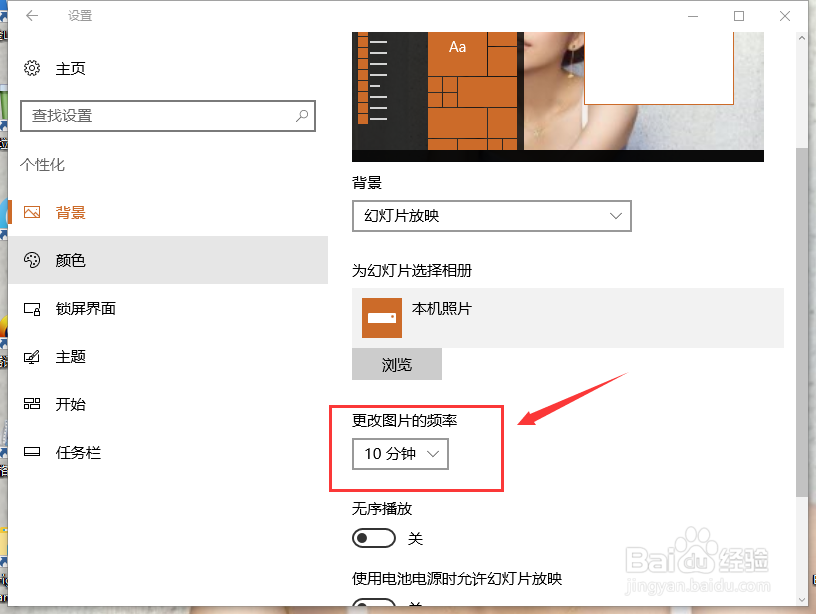1、首先选择电脑开始,打开电脑的设置(这个应该都可以找到)
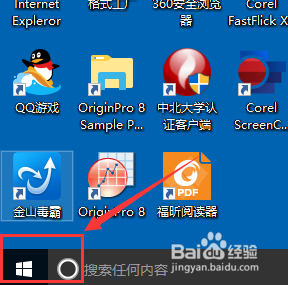
2、进入设置页面如图,点击进入“个性化”

3、之后就是如图页面,然后按图中所示,选择“背景”项,
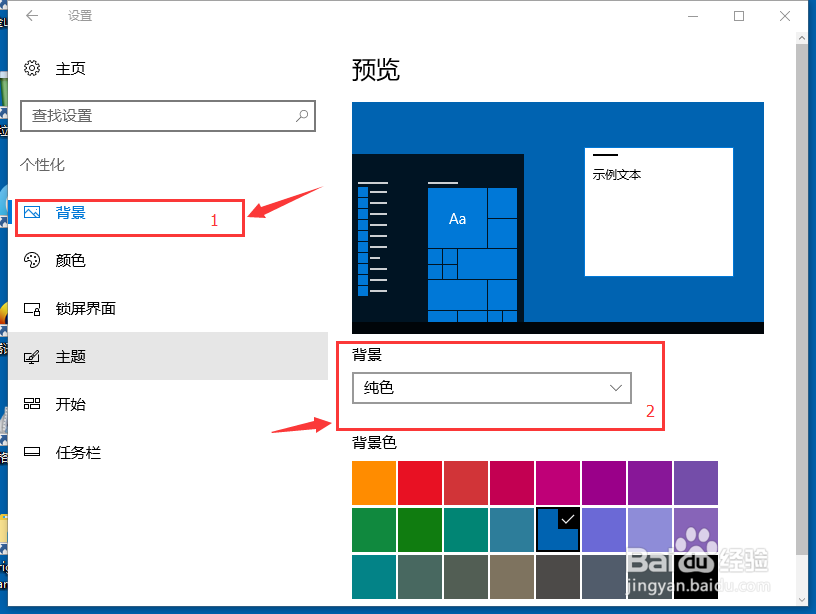
4、然后开始点击右边背景选项下的选框,出现如图界面,并点击选择“幻灯片”一项(纯色议陬涸渎即单一颜色背景;图片就是一张背景图片)
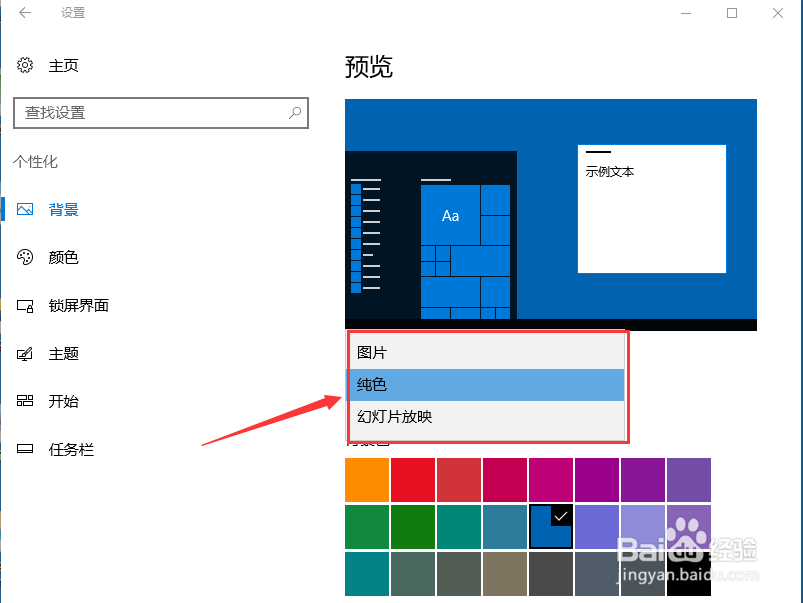
5、选择幻灯片后,然后“浏览”,这时候会自动进入管理员文件夹下的系统图片文件夹,注意一般情况下不能改变
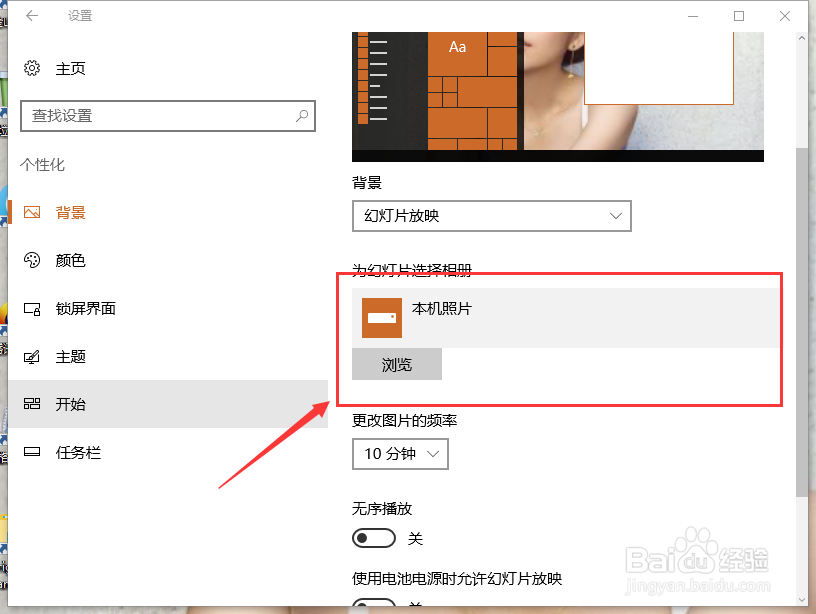
6、这时候,就要预先把准备好的图片放入图片文件夹里,然后到这一步就可以直接选择文件夹
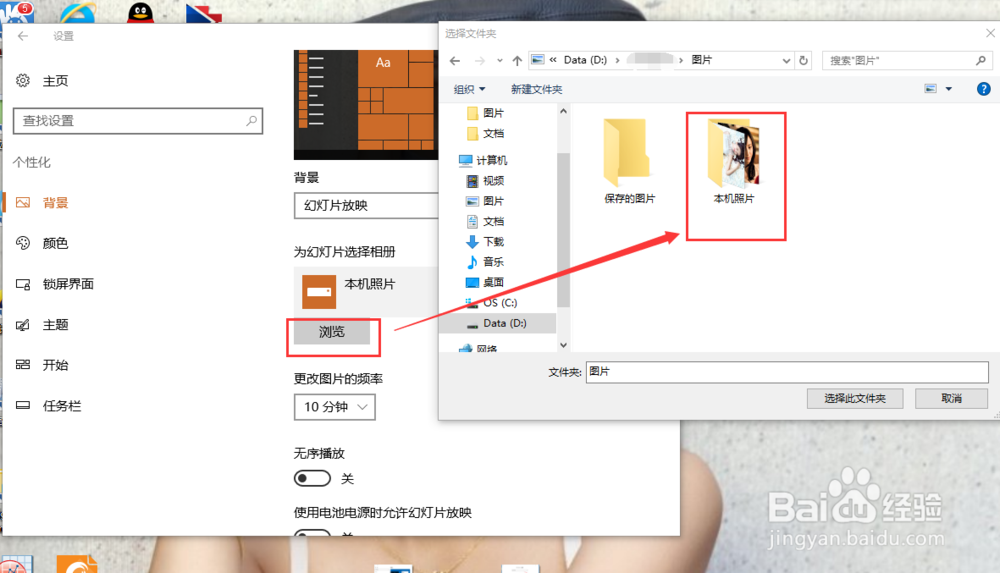
7、最后,幻灯片时间设置则在下方,可任意选取